Установка и переход на новый язык отображения в Windows 7 Home и Pro

Как установить и изменить на новый язык интерфейса в Windows 7 Домашняя и Профессиональная с помощью пакетов интерфейса пользователя.
Большинство людей, у которых есть iPhone или iPad, используют на них Интернет, будь то приложения, игры или просто просмотр веб-страниц. Однако на вашем iPhone могут быть некоторые приложения, которые вы не хотите подключать к Интернету каждый раз, когда они этого хотят. Если вы подключены к Wi-Fi, невозможно заблокировать доступ приложения к Интернету. Но можно ограничить доступ в Интернет для определенных приложений при подключении к вашей мобильной сети. Если вы хотите узнать, как это делается, читайте дальше:
Содержание
ПРИМЕЧАНИЕ. Это руководство относится к iOS 11.3.1 и было создано с использованием iPhone SE . Если вы используете другую версию iOS, iPad или другую модель iPhone, наши скриншоты могут немного отличаться от того, что вы видите на своем экране, но необходимые шаги должны быть похожими.
Способ 1. Ограничьте доступ в Интернет для определенных приложений через настройки сотовой связи.
Первое, что вам нужно сделать, это запустить приложение « Настройки » на вашем iPhone или iPad. Для этого коснитесь значка « Настройки ».
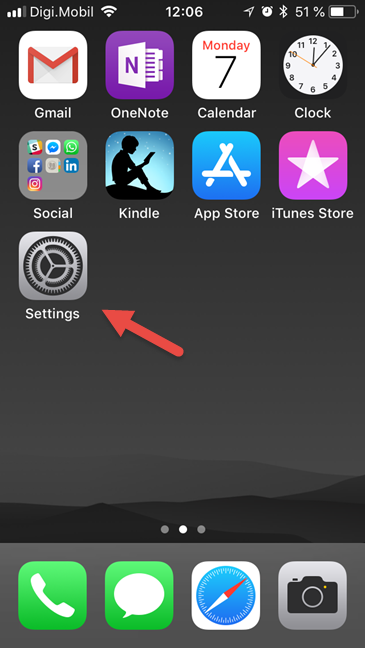
iOS, iPhone, iPad, доступ в интернет
Затем нажмите, чтобы открыть категорию настроек « Сотовая связь ».
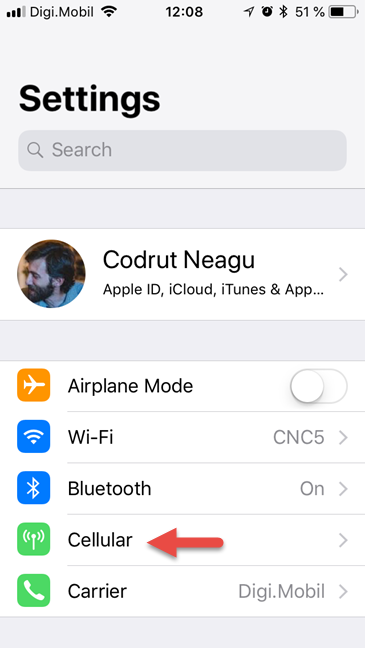
iOS, iPhone, iPad, доступ в интернет
В разделе « Сотовые данные » прокрутите вниз, пока не найдете приложение, для которого вы хотите ограничить доступ в Интернет.
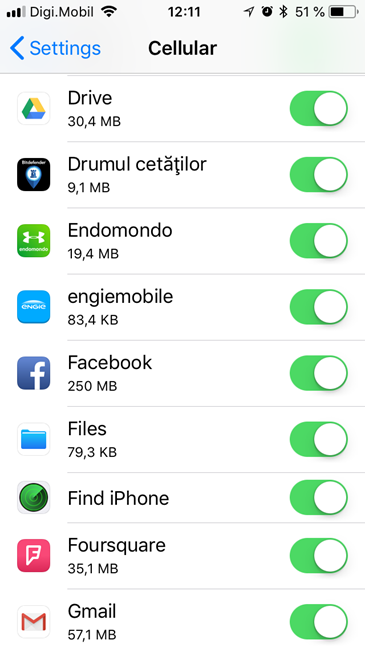
iOS, iPhone, iPad, доступ в интернет
С правой стороны есть переключатель, который по умолчанию должен быть включен. Это означает, что приложение имеет доступ в Интернет через вашу сотовую связь.
Если вы хотите заблокировать его от использования ваших сотовых данных, выключите переключатель.
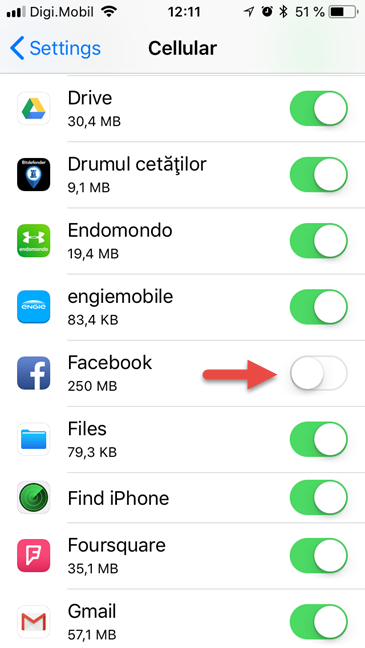
iOS, iPhone, iPad, доступ в интернет
Если есть еще приложения, для которых вы хотите ограничить доступ в Интернет, повторите тот же процесс и выключите их выключатели.
Способ 2. Ограничьте доступ в Интернет для определенных приложений, используя их настройки
Альтернативный способ добиться того же результата — получить доступ к настройкам каждого приложения, для которого вы хотите ограничить доступ в Интернет. В приложении « Настройки » прокрутите вниз, пока не дойдете до раздела приложений. Затем нажмите на интересующее вас приложение.
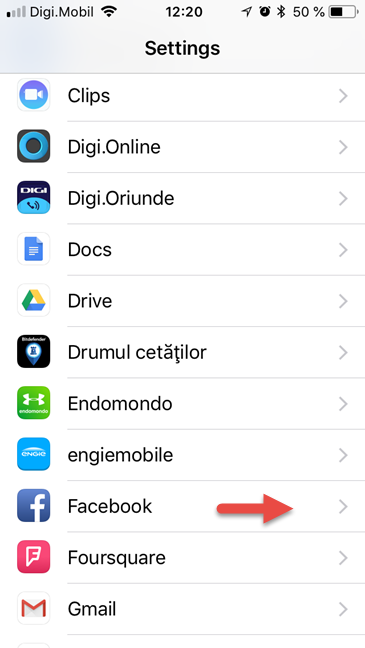
iOS, iPhone, iPad, доступ в интернет
На экране настроек этого приложения найдите переключатель « Сотовые данные » . По умолчанию он должен быть включен, что означает, что это приложение имеет доступ в Интернет, используя ваши мобильные данные.
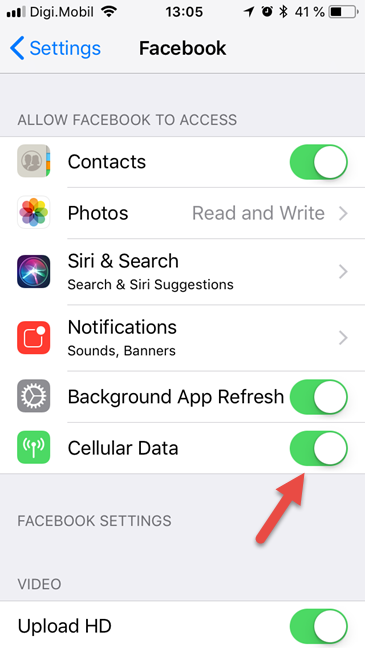
iOS, iPhone, iPad, доступ в интернет
Чтобы запретить ему доступ к Интернету, когда вы подключены к мобильным данным, отключите переключатель « Сотовые данные » .
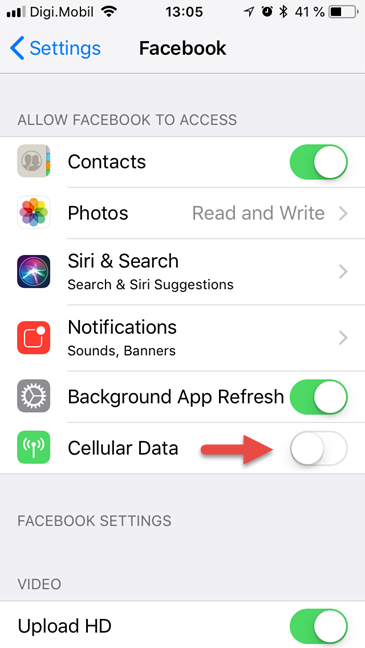
iOS, iPhone, iPad, доступ в интернет
Если у вас есть другие приложения, которым вы хотите ограничить доступ в Интернет, повторите тот же процесс снова и снова для каждого из них.
Вы заблокировали каким-либо приложениям на своем iPhone или iPad доступ к Интернету?
Если вы знаете, что делать, в iOS легко ограничить доступ в Интернет через мобильные данные. Тем не менее, нам бы хотелось иметь возможность также блокировать доступ в Интернет через Wi-Fi. К сожалению, iPhone и iPad не позволяют этого сделать. Прежде чем закрыть это руководство, сообщите нам, нашли ли вы его полезным и заблокировали доступ в Интернет для некоторых из ваших приложений. Оставьте комментарий в разделе ниже, и давайте обсудим.
Как установить и изменить на новый язык интерфейса в Windows 7 Домашняя и Профессиональная с помощью пакетов интерфейса пользователя.
Узнайте, как эффективно экспортировать пароли из браузеров, таких как Google Chrome, Mozilla Firefox, Opera, Internet Explorer и Microsoft Edge в формате CSV для удобства переноса.
Как изменить формат скриншота на Android-смартфонах и планшетах с png на jpg или с jpg на png.
Как открыть WordPad в Windows 10 и Windows 7. Вот все шаги, чтобы открыть WordPad: с помощью кликов, ярлыков и команд.
Сочетание клавиш Windows + G не работает? Вы не можете включить Xbox Game Bar? Вот три вещи, которые вы можете сделать, чтобы это исправить.
Где находится Центр мобильности Windows в Windows 10? Вот все ярлыки и способы открытия Центра мобильности Windows, включая новые методы.
Узнайте, как использовать WordPad в любой версии Windows для создания простых текстовых документов, их форматирования, редактирования и печати. Как использовать ленту в WordPad.
Как открыть File Explorer из Windows 10 и Windows 11 или Windows Explorer из Windows 7. Вот все ярлыки проводника.
Если вам больше не нужно использовать Galaxy AI на вашем телефоне Samsung, вы можете отключить его с помощью очень простой операции. Вот инструкции по отключению Galaxy AI на телефонах Samsung.
Если вам не нужен какой-либо персонаж ИИ в Instagram, вы также можете быстро удалить его. Вот руководство по удалению ИИ-персонажей в Instagram.
Символ дельта в Excel, также известный как символ треугольника в Excel, часто используется в статистических таблицах данных для выражения возрастающих или убывающих чисел или любых данных по желанию пользователя.
Помимо предоставления общего доступа к файлу Google Таблиц всем отображаемым таблицам, пользователи могут выбрать предоставление общего доступа к области данных Google Таблиц или к таблице Google Таблиц.
Пользователи также могут настроить отключение памяти ChatGPT в любое время, как в мобильной, так и в компьютерной версии. Вот инструкции по отключению хранилища ChatGPT.
По умолчанию Центр обновления Windows автоматически проверяет наличие обновлений, и вы также можете увидеть, когда было последнее обновление. Вот инструкции о том, как узнать, когда Windows последний раз обновлялась.
По сути, операция по удалению eSIM на iPhone также проста для выполнения. Вот инструкции по извлечению eSIM на iPhone.
Помимо сохранения Live Photos в виде видео на iPhone, пользователи могут очень просто конвертировать Live Photos в Boomerang на iPhone.
Многие приложения автоматически включают SharePlay при совершении звонка по FaceTime, из-за чего вы можете случайно нажать не ту кнопку и испортить видеозвонок.
При включении функции Click to Do функция распознает текст или изображение, на которые вы нажимаете, а затем принимает решения для выполнения соответствующих контекстных действий.
Включение подсветки клавиатуры заставит ее светиться, что полезно при работе в условиях слабого освещения или придаст вашему игровому уголку более прохладный вид. Ниже вы можете выбрать один из четырех способов включения подсветки клавиатуры ноутбука.
Существует много способов войти в безопасный режим в Windows 10, если вы не можете войти в Windows и войти в него. Чтобы войти в безопасный режим Windows 10 при запуске компьютера, ознакомьтесь со статьей ниже от WebTech360.
Grok AI теперь расширяет свой ИИ-генератор фотографий, позволяя преобразовывать личные фотографии в новые стили, например, создавать фотографии в стиле Studio Ghibli с использованием известных анимационных фильмов.
Google One AI Premium предлагает пользователям бесплатную пробную версию сроком на 1 месяц, чтобы зарегистрироваться и опробовать множество усовершенствованных функций, таких как помощник Gemini Advanced.
Начиная с iOS 18.4, Apple позволяет пользователям решать, показывать ли последние поисковые запросы в Safari.





















